Ispravite pogrešku Windows Update 0x800f0984 u sustavu Windows 10
Ako naiđete na kod pogreške 0x800f0984 kada pokušavate instalirati određena ažuriranja na svoj Windows 10 uređaj, onda je ovaj post namijenjen da vam pomogne s rješenjima koja možete pokušati uspješno riješiti problem.
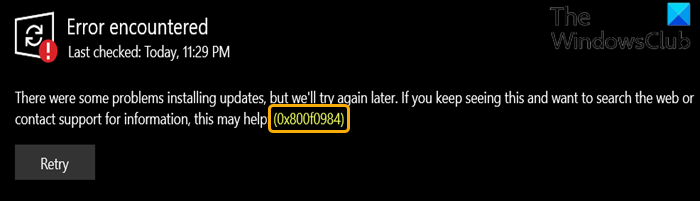
PSFX_E_MATCHING_BINARY_MISSING (Matching component directory exists but binary missing).
Pogreška Windows Update 0x800f0984
Ako ste suočeni s ovim problemom, možete isprobati naša preporučena rješenja prema dolje prikazanom redoslijedu kako biste riješili problem.
- Pokrenite alat za rješavanje problema Windows Update
- Pokrenite SFC i DISM.
- Izvedite Clean Boot(Perform Clean Boot) i pokrenite Windows Update
- Izvršite Cloud Reset
- Instalirajte KB5005932.
Pogledajmo opis procesa koji se odnosi na svako od navedenih rješenja.
PSFX_E_MATCHING_BINARY_MISSING
1] Pokrenite alat za rješavanje problema Windows Update(Run Windows Update Troubleshooter)
Ovo rješenje zahtijeva da pokrenete ugrađeni alat za rješavanje problema Windows Update i vidite hoće li to pomoći u rješavanju problema.
2] Pokrenite SFC i DISM
Budući da se čini da nedostaje binarna datoteka, predlažemo da pokrenete System File Checker , a zatim DISM da popravite ili zamijenite OS datoteke(DISM to repair or replace the OS files) .
3] Izvedite Clean Boot(Perform Clean Boot) i pokrenite Windows Update
Čisto pokretanje(Clean Boot) se izvodi za pokretanje sustava Windows(Windows) korištenjem minimalnog skupa upravljačkih programa i programa za pokretanje. To pomaže u uklanjanju softverskih sukoba do kojih dolazi kada instalirate program ili ažuriranje ili kada pokrenete program u sustavu Windows 10(Windows 10) . Dakle, izvršite jedan, a zatim pokrenite Windows Update i pogledajte.
4] Izvršite Cloud Reset
U ovom trenutku, ako se Windows Update i dalje ne uspije instalirati(Windows Update still fail to install) , najvjerojatnije je to zbog neke vrste oštećenja sustava koja se ne može riješiti konvencionalno. U tom slučaju možete pokušati Cloud Reset za resetiranje svake komponente sustava Windows i vidjeti hoće li to pomoći.(Windows)
5] Instalirajte KB5005932
Provjerite jeste li instalirali zakrpu KB5005932 Windows Setup Update(KB5005932 Windows Setup Update installed) . Ovo je objavio Microsoft kako bi riješio ovaj problem. Ovaj popravak kompatibilnosti omogućuje pokretanje nadogradnje na mjestu na uređajima koji ne mogu dovršiti instalaciju najnovijeg kumulativnog ažuriranja ( LCU ).
Da biste ručno riješili problem, možete izvršiti sljedeće u povišenom naredbenom retku:
Reg.exe Add HKLM\SOFTWARE\Microsoft\Windows\CurrentVersion /v AllowInplaceUpgrade /t REG_DWORD /f /d 1
Sve najbolje.
Related posts
Ispravite pogrešku Windows Update 0x80070422 u sustavu Windows 10
Ispravite pogrešku Windows Update 0x8e5e03fa u sustavu Windows 10
Ispravite pogrešku Windows Update 0x80070659
Ispravite pogrešku Windows Update 0x80240439 u sustavu Windows 10
Ispravite pogrešku Windows Update 0x80070541 u sustavu Windows 10
Ispravite pogrešku Windows Update 0x80070436 u sustavu Windows 10
Popravite pogrešku Windows Update 0x80245006 u sustavu Windows 11 ili Windows 10
Popravi pogrešku Windows Update 0x8007065e; Instalacija ažuriranja značajke nije uspjela
Popravite kôd pogreške Windows Update 0x800700c1
Popravite šifru pogreške usluge Windows Server Update Services 0x80072EE6
Gumb za rješavanje problema na stranici Windows Update
Popravite pogrešku ažuriranja sustava Windows 10 0xc1900104 prilikom instaliranja ažuriranja značajki
Popravite pogrešku Windows Update 0x80080008
Popravite pogrešku Windows Update 0x800f0905
Popravite pogrešku Windows Update 0x80070005
Popravite pogrešku Windows Update 0x8007042B
Ispravite pogrešku Windows Update 0x80071160
Popravite pogrešku Windows Update 0x800f0247 u sustavu Windows 11/10
Popravite pogrešku Windows Update 0x800704c7 u sustavu Windows 11/10
Popravite pogrešku Windows Update 0x8007010b
